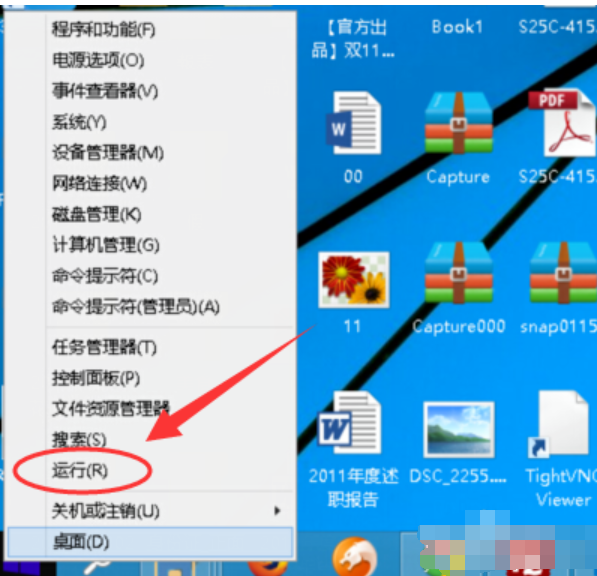随着时代的发展很多朋友的显示器都使用的是2k甚至4k显示器了,但是发现win10字体模糊这样的情况,其实这个问题还是很好解决的,下面小编就来告诉你win10字体模糊怎么办.
现在很多朋友的电脑显示屏都是高分屏,高分屏使用win10的时候有时候会出现win10字体模糊这样的情况,其实您只需通过一些简单的设置就可以解决win10字体模糊的问题了。
win10字体模糊怎么办
1.此方法适用于win101703版本的用户,鼠标右键桌面空白处,选择“显示设置”打开。

字体迷糊电脑图解-1
2.在新出现的界面的右侧底部,点击【高级显示设置】打开。
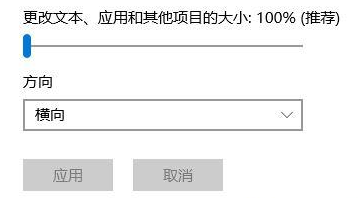
字体迷糊电脑图解-2
3.确保当前分辨率是1920*1080,接着点击下面的【文本和其他项目大小调整的高级选项】打开。
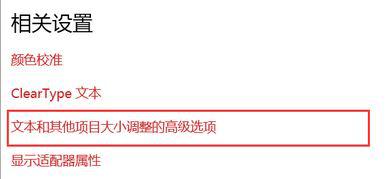
字体迷糊电脑图解-3
4.选择“设置自定义缩放级别”,在缩放级别框中输入125,系统就会自动变成125%的比例。;
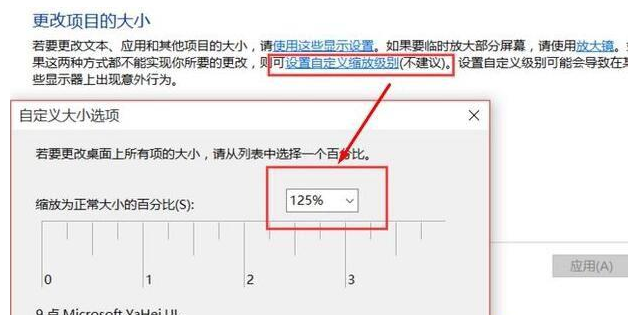
win10字体模糊电脑图解-4
5.缩放比修改完毕后,将“仅更改文本大小”内所有的项目的文本大小全部改为10,点击【应用】即可。
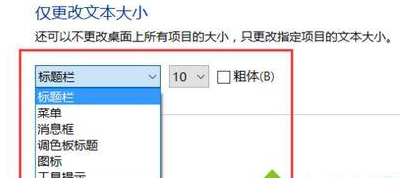
win10字体模糊电脑图解-5
现在知道win10字体模糊怎么办了吧,希望对您有帮助。
手把手教你win10兼容性设置方法
随着win10系统的不断更新和优化,越来越多的朋友开始使用win10,那么在打开软件的时候发现软件打不开怎么办?这时您可以通过设置win10来解决,下面小编就来说说兼容性设置方法.